Cách thêm ngôn ngữ cho bàn phím máy tính Win, Mac chi tiết
Cách thêm ngôn ngữ cho bàn phím máy tính Win, Mac chi tiết
Biết cách thêm ngôn ngữ cho bàn phím máy tính sẽ giúp ích cho bạn trong việc chuyển đổi ngôn ngữ khi sử dụng máy tính, đặc biệt là những người làm trong các ngành nghề liên quan đến ngoại ngữ. Trong bài viết này Điện Thoại Vui sẽ hướng dẫn cho bạn cách thêm ngôn ngữ cho bàn phím máy tính Win, Mac chi tiết. Theo dõi ngay nhé!
Tại sao cần biết cách thêm ngôn ngữ cho bàn phím máy tính?
Biết cách thêm ngôn ngữ cho bàn phím máy tính giúp người dùng dễ dàng soạn thảo và làm việc với nhiều ngôn ngữ khác nhau. Đáp ứng nhu cầu học tập, làm việc hoặc giao tiếp với người dùng quốc tế. Việc này đặc biệt quan trọng với những người làm việc trong môi trường đa ngôn ngữ. Biết cách thay đổi ngôn ngữ bàn phím giúp họ chuyển đổi linh hoạt giữa các ngôn ngữ một cách nhanh chóng và thuận tiện.

Ngoài ra, việc cài đặt nhiều ngôn ngữ cho bàn phím còn hỗ trợ việc nhập liệu chính xác, giảm thiểu lỗi chính tả khi viết bằng ngôn ngữ không phải là tiếng mẹ đẻ. Điều này giúp nâng cao hiệu quả công việc. Đồng thời tạo sự thoải mái và tiện lợi cho người dùng trong quá trình sử dụng máy tính hàng ngày.
Cách thêm ngôn ngữ cho bàn phím máy tính Windows
Cách thay đổi ngôn ngữ bàn phím trên Windows là một quy trình đơn giản. Dưới đây là các bước bạn cần làm để thêm ngôn ngữ cho bàn phím máy tính.
Bước 1: Đầu tiên, mở Settings trên máy tính của bạn. Sau đó, chuyển đến phần Time & Language để bắt đầu quá trình thay đổi ngôn ngữ.
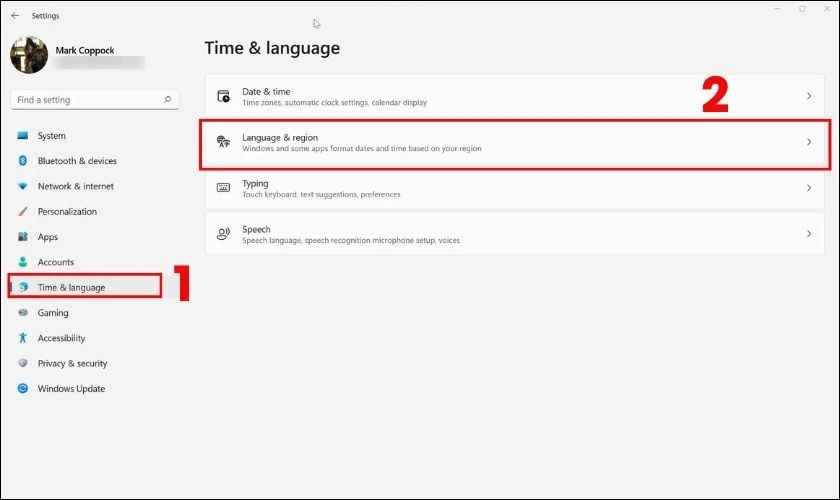
Bước 2: Trong phần Time & Language, nhấp vào Add Language trong mục Preferred languages để tải xuống gói ngôn ngữ mong muốn. Khi đã chọn ngôn ngữ, nhấp vào Next để tiếp tục.
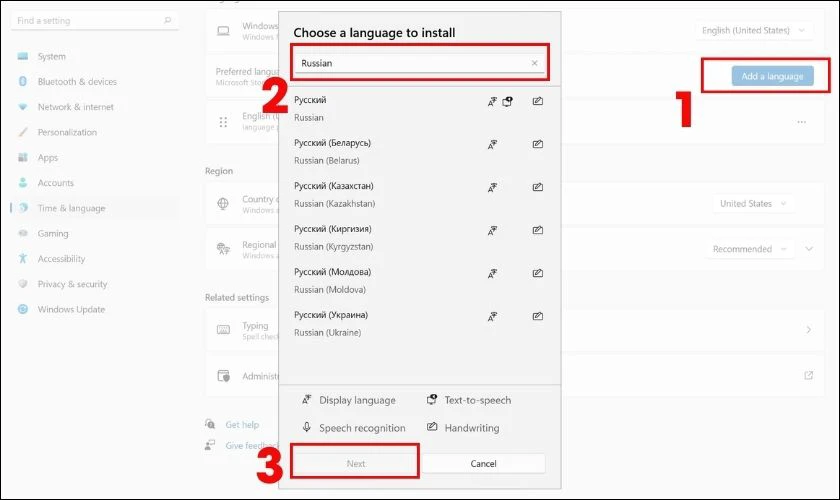
Bước 3: Một cửa sổ mới hiện ra, bạn sẽ thấy các tùy chọn cài đặt ngôn ngữ bổ sung. Cân nhắc theo nhu cầu mà bạn có thể tick chọn vào các ô tính năng tương ứng. Sau khi hoàn tất, bạn ấn Install để bắt đầu quá trình tải xuống.
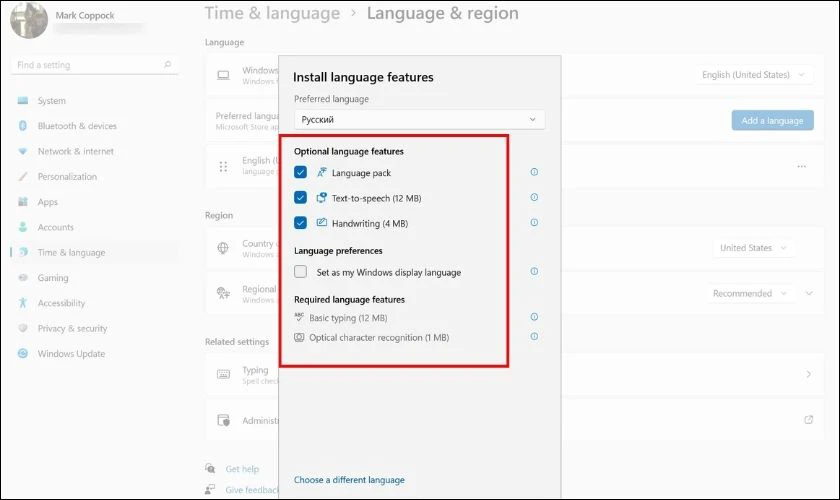
Bước 4: Sau khi cài đặt xong, bạn có thể chuyển đổi ngôn ngữ bàn phím từ thanh công cụ dưới (taskbar). Nhấp vào biểu tượng ngôn ngữ nhỏ và chọn ngôn ngữ bạn muốn sử dụng.
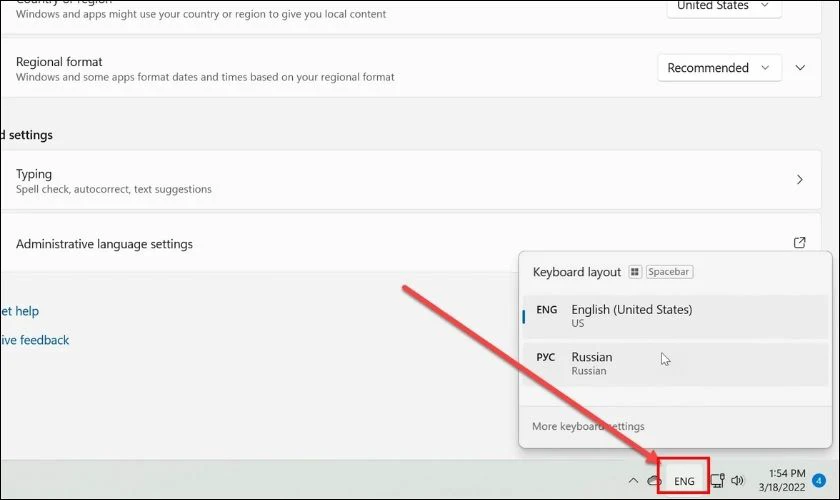
Bạn cũng có thể sử dụng tổ hợp phím Windows + Space để chuyển đổi nhanh giữa các ngôn ngữ.
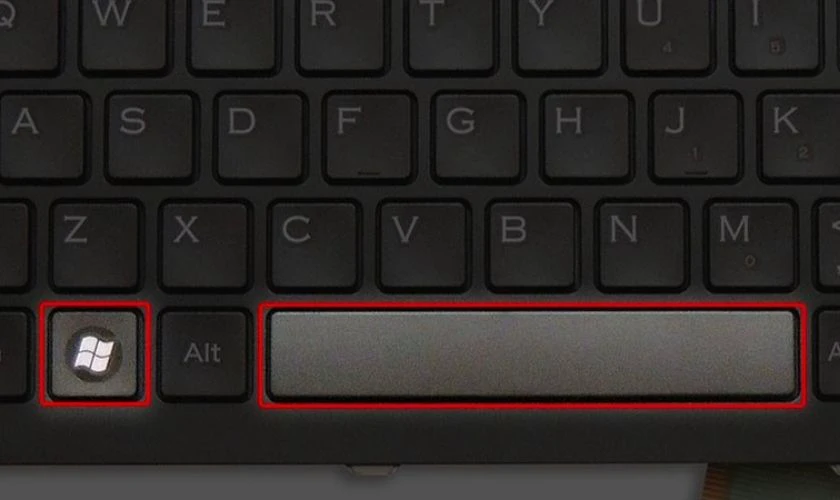
Với các bước trên, bạn sẽ dễ dàng thay đổi ngôn ngữ bàn phím trên máy tính Windows của mình để phù hợp với nhu cầu sử dụng.
Cách thêm ngôn ngữ cho bàn phím máy tính MacBook
Thêm ngôn ngữ mới vào bàn phím Mac cho phép bạn gõ nhiều ngôn ngữ khác nhau mà không thay đổi ngôn ngữ hệ thống. Dưới đây là hướng dẫn chi tiết các bước cách thêm ngôn ngữ cho bàn phím MacBook:
Bước 1: Mở System Settings Preferences... trên máy tính MacBook của bạn. Từ khung bên trái của cửa sổ, chọn tùy chọn Keyboard.
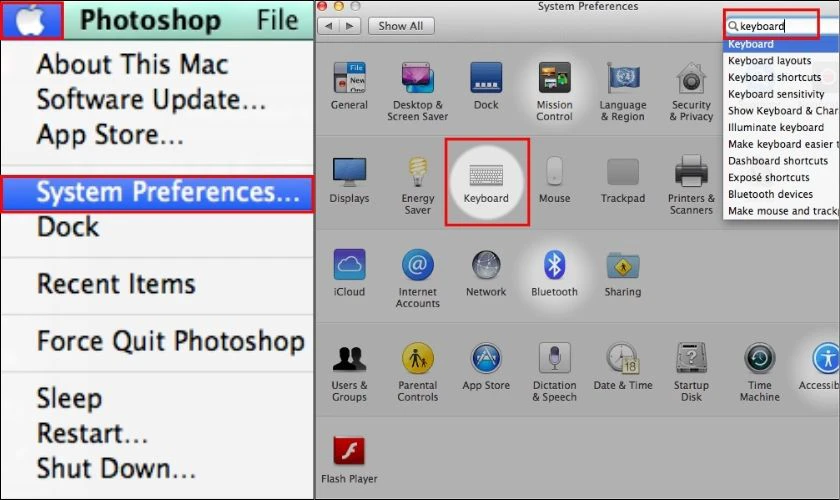
Bước 2: Trong khung bên phải, nhấn nút Edit… bên phải mục Input Sources dưới mục Text Input.
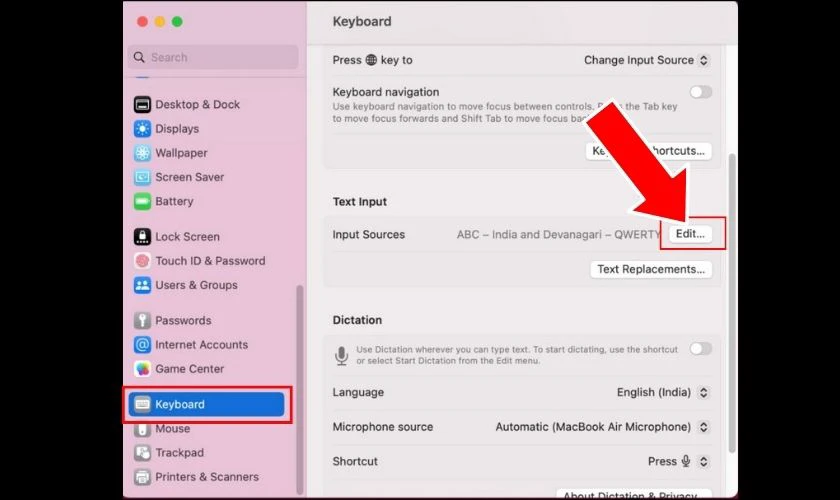
Bước 3: Trong cửa sổ bật lên, kích vào nút + (dấu cộng) ở khung bên trái bên dưới mục All Input Source.
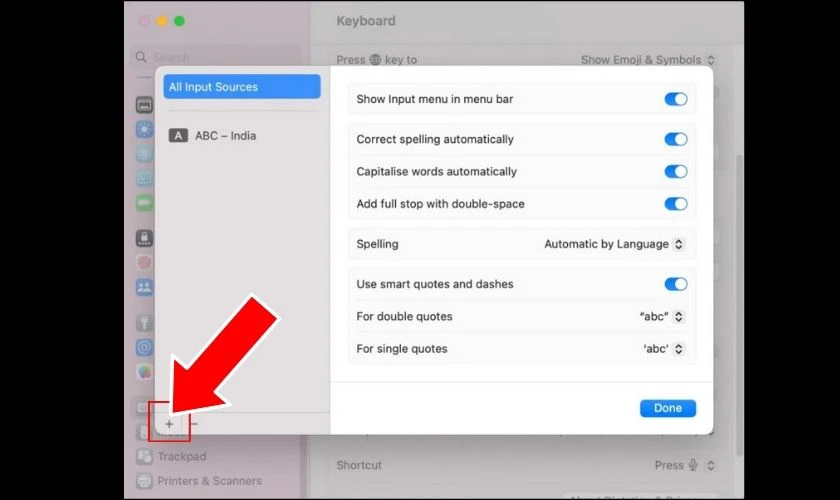
Bước 4: Chọn nguồn ngôn ngữ đầu vào muốn sử dụng cho bàn phím từ danh sách và bấm nút Add.
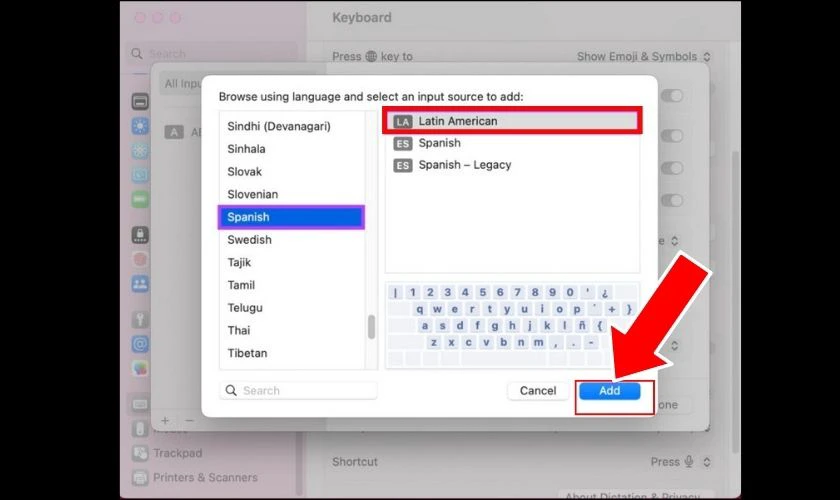
Như vậy, bạn đã thêm thành công một ngôn ngữ mới vào bàn phím máy Mac. Để chuyển đổi và sử dụng ngôn ngữ mới thêm, bạn có thể sử dụng các phương pháp chuyển đổi ngôn ngữ bàn phím mà Mac hỗ trợ.
Hướng dẫn cách xóa một ngôn ngữ bàn phím máy tính
Bên cạnh cách thêm ngôn ngữ cho bàn phím máy tính. Nếu bạn muốn loại bỏ ngôn ngữ bàn phím mà mình không sử dụng, bạn có thể làm theo các bước sau:
Bước 1: Nhấn vào nút Start (biểu tượng Windows trên bàn phím). Sau đó chọn Cài đặt và tiếp tục chọn mục Thời gian & Ngôn ngữ.
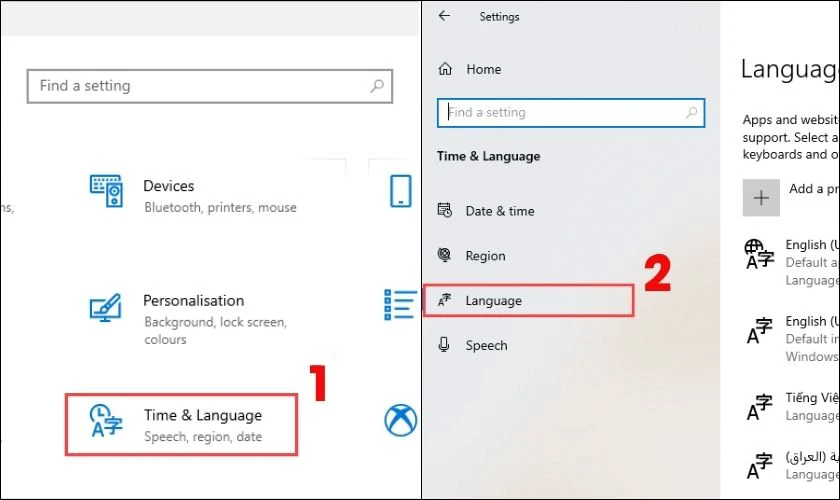
Bước 2: Trong phần Ngôn ngữ, tìm đến mục Preferred Languages. Tại đây, nhấp chuột phải vào ngôn ngữ bàn phím muốn xóa, rồi chọn Remove.
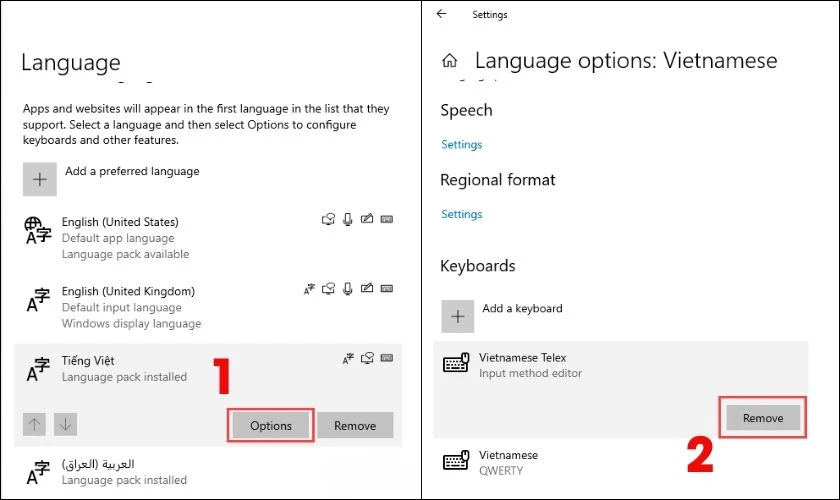
Chỉ với vài thao tác đơn giản, bạn đã có thể xóa ngôn ngữ bàn phím mà mình không cần sử dụng đến. Hãy thử áp dụng ngay nhé!
Phím tắt đổi ngôn ngữ trên bàn phím máy tính
Biết cách thêm ngôn ngữ cho bàn phím máy tính, ở phần này Điện Thoại Vui sẽ hướng dẫn bạn những hpsim tắt thay đổi ngôn ngữ bàn phím máy tính. Bạn có thể sử dụng phím tắt để việc chuyển đổi giữa các ngôn ngữ trên máy tính thuận tiện và nhanh chóng hơn. Sau đây là những tổ hợp phím tắt để đổi ngôn ngữ trên các thiết bị sử dụng hệ điều hành Windows, macOS và Linux.
Trên Windows
Sau khi cài đặt bàn phím cho nhiều ngôn ngữ trên hệ điều hành Windows, bạn có thể sử dụng thanh Ngôn ngữ để dễ dàng chuyển đổi giữa các bố trí bàn phím khác nhau.
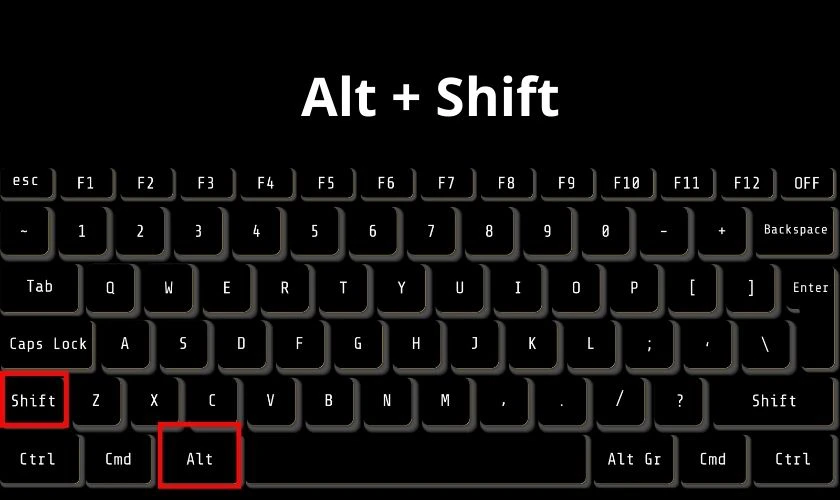
Ngoài ra, bạn cũng có thể dùng phím tắt mặc định để chuyển đổi giữa các ngôn ngữ. Trên Windows 10 và Windows 11, bạn có thể sử dụng phím tắt mặc định Alt + Shift để chuyển đổi giữa các ngôn ngữ đã cài đặt.
Trên macOS
Phím tắt mặc định để thay đổi ngôn ngữ trên MacBook là Command + Space.
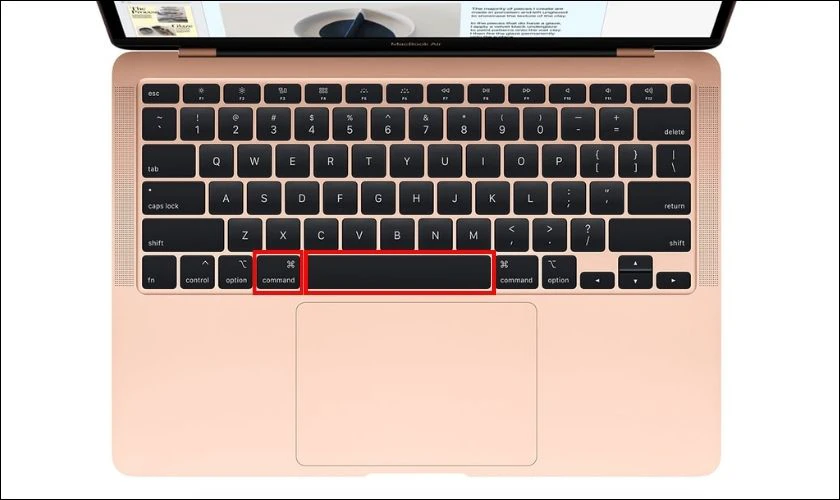
Tuy nhiên, bạn cũng có thể sử dụng phím tắt này để áp dụng cho nhiều thiết bị của Apple như iMac chẳng hạn.
Trên Linux
Trên Linux, các phím tắt để đổi ngôn ngữ thường được xác định trong môi trường desktop bạn đang sử dụng như GNOME, KDE hoặc Xfce.
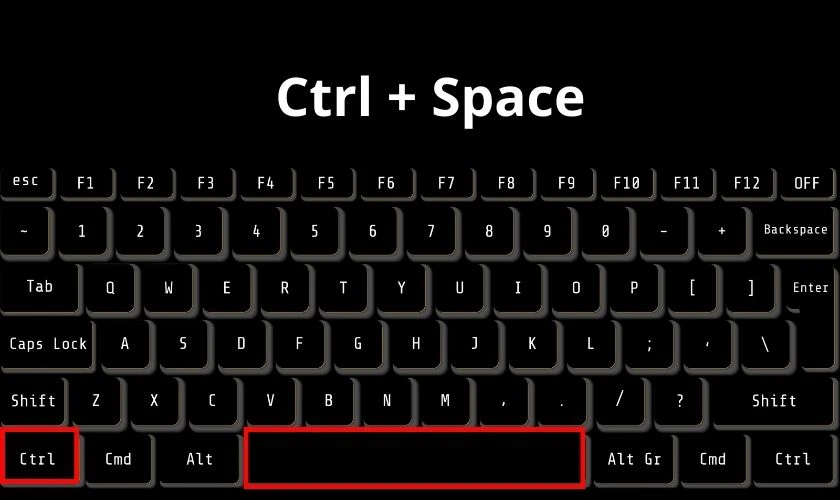
Thông thường, Alt + Shift hoặc Ctrl + Space được sử dụng để chuyển đổi giữa các ngôn ngữ.
Phím tắt đổi ngôn ngữ trong phần mềm gõ tiếng Việt
Một số phím tắt thay đổi ngôn ngữ trong phần mềm gõ tiếng Việt bạn có thể tham khảo là:
|
Phím tắt đổi ngôn ngữ của Unikey |
Phím tắt đổi ngôn ngữ của VietKey |
|
|
Ngoài ra, bạn cũng có thể thiết lập thêm các phím tắt chuyển đổi ngôn ngữ khác để thuận tiện hơn trong quá trình làm việc. Đồng thời, tạo phong cách làm việc chuyên nghiệp hơn cho riêng mình trong môi trường văn phòng, học đường,...
Kết luận
Hy vọng những cách thêm ngôn ngữ cho bàn phím máy tính mà Điện Thoại Vui vừa chia sẻ đã giúp bạn thêm được những ngôn ngữ cần dùng cho máy tính của mình. Hãy tiếp tục theo dõi website Điện Thoại Vui để biết thêm nhiều thủ thuật thiết bị hay nhé!
Bạn đang đọc bài viết Cách thêm ngôn ngữ cho bàn phím máy tính Win, Mac chi tiết tại chuyên mục Thủ thuật thiết bị trên website Điện Thoại Vui.

Tôi là Trần My Ly, một người có niềm đam mê mãnh liệt với công nghệ và 7 năm kinh nghiệm trong lĩnh vực viết lách. Công nghệ không chỉ là sở thích mà còn là nguồn cảm hứng vô tận, thúc đẩy tôi khám phá và chia sẻ những kiến thức, xu hướng mới nhất. Tôi hi vọng rằng qua những bài viết của mình sẽ truyền cho bạn những góc nhìn sâu sắc về thế giới công nghệ đa dạng và phong phú. Cùng tôi khám phá những điều thú vị qua từng con chữ nhé!

